Le manque de stockage de smartphone intégré est un casse-tête pour les smartphones Android. Dans la plupart des cas, les applications Android et les données générées associées occuper la salle de stockage à une quantité écrasante. Si vous souhaitez conserver toutes les applications tout en conservant le stockage du smartphone, le seul véritable moyen consiste à déplacer les applications Android sur la carte SD à partir du stockage du téléphone.
Déplacer des applications sur la carte SD est plus facile que vous ne le pensez, mais peut être fait enplusieurs façons. Lors du déplacement des applications, vous devez vous assurer du répertoire de stockage des applications et de tout autre paramètre. Lors du déplacement de la plupart des applications, l'application se transfère complètement vers le stockage de la carte SD, y compris le cache, les données générées ou stockées.
Comment déplacer des applications Android vers la carte SD depuis le stockage du téléphone
Lors du déplacement d'applications comme WhatsApp, le stockagele répertoire sera toujours le même qu'avant. Ainsi, il ne fait que déplacer l'application exécutable vers le stockage SD, ce qui ne fait économiser que quelques mégaoctets. Cependant, vous ne pouvez même pas changer son répertoire. Mais tout en déplaçant des applications comme Xender et ShareIt, vous pouvez changer manuellement le dossier de réception en carte SD.
Voici quelques-unes des méthodes simples que vous pouvez appliquer pour déplacer des applications sur le stockage de votre smartphone vers la carte mémoire.
Déplacer les applications une par une à partir des paramètres
Chaque smartphone Android prenant en charge un externeLa carte SD est livrée avec une option pour déplacer vos applications du stockage du téléphone. Après avoir inséré une carte SD, vous pouvez déplacer rapidement les applications une par une vers le stockage amovible. L'un des principaux inconvénients est que cela prend beaucoup de temps et que vous devez vous concentrer sur les paramètres de chaque application. Elle est de savoir comment le faire.
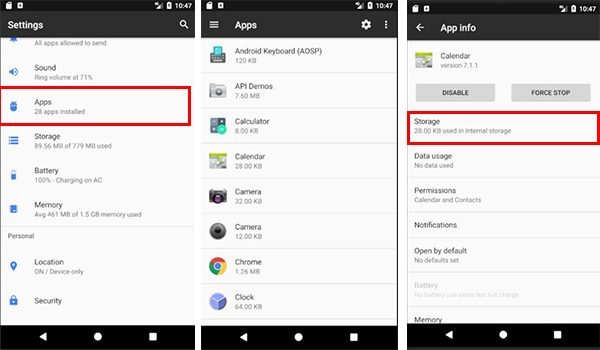
- Allez Paramètres sur votre smartphone.
- Faites défiler et appuyez sur "Applications."
- Dans la longue liste d'applications, vous pouvez choisir n'importe quelle application pour passer à la carte SD.
- Appuyez sur "Espace de rangement" pour voir les préférences de stockage de l'application.
- Vous pouvez modifier l'emplacement de stockage de l'application en appuyant sur le "Changement" sous la section Stockage utilisé.
- Après l'avoir déplacée sur la carte SD, l'application aura besoin que la carte SD soit toujours là insérée dans le téléphone.
- Dans de nombreux smartphones, vous pouvez voir les onglets en haut de la liste des applications. De là, vous pouvez appuyer sur "Carte SD" et voyez quelles applications sont déplacées vers la carte SD. Les applications sur le stockage du téléphone apparaissent également parmi les autres applications.
- De là, vous pouvez facilement déplacer chaque application sur la carte SD.
Applications tierces
Au lieu d'utiliser la fonction des paramètres de stock pour déplacerapplications manuellement une par une, vous pouvez utiliser des applications tierces pour cela. De nombreuses applications sont disponibles sur Google Play Store, utiles pour déplacer des applications du stockage interne vers le stockage SD.

Une application nommée "Déplacer l'application vers la carte SD"Est l'une des applications disponibles pour la seuleobjectif. Après l'installation, vous pouvez ouvrir l'application pour voir la liste des applications que vous souhaitez déplacer. Quelles que soient les applications que vous souhaitiez déplacer, vous pouvez toutes les vérifier en un seul lot et les déplacer entièrement. Il peut également faire reculer les applications de SD vers le stockage interne.













commentaires